Wie man ein MP4-Video unter Windows 11/10 und Mac ohne Qualitätsverlust schneidet
Videoformate werden für verschiedene Zwecke erstellt, von denen MP4 das beliebteste ist, da es sehr vielseitig ist und auf den meisten Geräten abgespielt werden kann. Bei der Wiedergabe eines MP4-Videos möchten Sie manchmal einen bestimmten Teil speichern und alles Unnötige herausschneiden. Dies gilt auch für die Freigabe eines MP4-Videos auf YouTube oder anderen Social Websites. Das Schneiden von MP4 in kleine, aber essentielle Clips wird als essentiell angesehen, da Sie so die gewünschten Inhalte erhalten, sie schnell weitergeben können, ohne Ihre Zeit zu verschwenden, und die Aufmerksamkeit Ihres Publikums auf sich ziehen können.
Aber was ist ein guter kostenloser MP4-Videocutter? Wie extrahiere ich ein bestimmtes Segment aus einem MP4-Video? Zu diesem Zweck haben wir die besten kostenlosen MP4-Cutter für Windows 10/11 für das Jahr 2022 herausgesucht, die Ihnen helfen, MP4-Videos auf Windows 10/11 mit Leichtigkeit zu schneiden und zu trimmen.
Editor's Selection - Bester MP4 Trimmer für Anfänger [Kein Qualitätsverlust]
Laden Sie Winxvideo AI kostenlos herunter, ein All-in-One-Video-Cutter, Merger, Cropper, Konverter und Resizer.
- Schneiden Sie MP4-Videos kostenlos zu, indem Sie die Start-/Endzeit ohne erneute Codierung festlegen.
- Passen Sie die Video- und Audioparameter (Seitenverhältnis, Auflösung usw.) für einen bestimmten Ausgabeeffekt an.
- Unterstützt mehr als 370 Videoformate, darunter. HEVC. Schneiden Sie Videos ohne Wasserzeichen oder Dateigrößenbeschränkung.
- Konvertieren und komprimieren Sie jedes 4K/HD/SD-Video für die schnelle Weitergabe auf YouTube, Vimeo usw.
Inhaltsverzeichnis
Teil 1. Die 5 besten Online MP4-Video-Cutter
- Wey 1. online-video-converter.com
- Wey 2. Clideo Video Cutter
- Wey 3. Kapwing Video Trimmer
- Wey 4. Freeconvert Video Trimmer
- Wey 5. ezgif.com/cut-video
Teil 2. Die 5 besten Desktop MP4-Cutter für Windows 10/11
- Wey 6. HD Video Converter Deluxe
- Wey 7. Bandicut Free Video Cutter
- Wey 8. Filmora
- Wey 9. MP4 Video Cutter & Merger
- Wey 10. Adobe Premiere Pro
Teil 1. Die 5 besten Online MP4-Video-Cutter
Wenn Sie nicht viel Zeit mit dem Schneiden eines MP4-Videos verbringen wollen und einen bestimmten Teil der MP4-Datei entfernen möchten, ohne eine spezielle Software auf Ihrem PC zu installieren, können Sie die folgenden Online-MP4-Cutter ausprobieren.
#1. online-video-converter.com
- Ersteller: 123APPS
- Offizielle Website: https://online-video-cutter.com/
- Dateigrößenbeschränkung: 4 GB. Die kostenlose Version funktioniert jedoch nur mit 100Mb-Dateien.
- Empfehlung: ★★★★✩
Online-video-converter.com ist sehr nützlich, wenn Sie eine kleine MP4-Videodatei schneiden müssen. Ohne zusätzliche Installation können Sie fast jede Videodatei schneiden und trimmen, egal ob sie lokal, in Google Drive, Dropbox oder von einer URL gespeichert ist. Sie können wählen, ob Sie MP4 ohne erneute Kodierung zuschneiden oder schneiden und in das MP4-, MOV- oder MKV-Format konvertieren möchten.
Online-video-cutter.com gibt offiziell bekannt, dass es das Schneiden von Videodateien bis zu 4 GB unterstützt. Als wir in unserem Test versuchten, eine 1 GB große MP4-Datei hochzuladen, erhielten wir die Fehlermeldung "Die Datei ist zu groß" und wurden darauf hingewiesen, dass die kostenlose Version die Arbeit mit einer Datei von weniger als 1 MB erlaubt. Außerdem kann das Hochladen einer MP4-Datei im HEVC-Codec langsamer oder sogar problematisch sein.
Wie schneidet man MP4-Videos mit dem Online Video Cutter?
- Ziehen Sie ein MP4-Video per Drag & Drop in den Online-Videocutter.
- Verschieben Sie den blauen Fortschrittsbalken nach Wunsch.
- Alternativ können Sie auch die Start- oder Endzeit einstellen, um Ihren Lieblingsteil zu erhalten. Klicken Sie auf die Schaltfläche Trimmen oder Ausschneiden, um den gewünschten Clip aus dem MP4-Video zu entfernen.
- Klicken Sie auf das Zahnrad-Symbol, um das Ausgabeformat MP4, MOV oder MKV zu wählen. Wenn Sie MP4-Videos ohne Qualitätsverlust zuschneiden möchten, können Sie das Kästchen Keine Neucodierung aktivieren.
- Sie müssen bedenken, dass nur das Zuschneiden von MP4 die ursprüngliche Qualität bewahren kann, das Schneiden von MP4-Videos führt zu Qualitätsverlusten.
- Klicken Sie auf die Schaltfläche Speichern, um mit dem Schneiden oder Trimmen der MP4-Datei zu beginnen.
Hinweis: Das Zuschneiden eines MP4-Videos ohne erneute Kodierung kann trotz der Möglichkeit des sofortigen Zuschneidens sehr langsam sein.
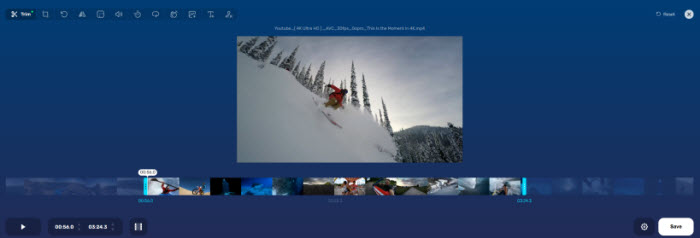
#2. Clideo Video Cutter
- Ersteller: Clideo
- Offizielle Website: https://clideo.com/cut-video
- Dateigrößenbeschränkung: 500 MB.
- Empfehlung: ★★★★✩
Clideo ist ein weiteres einfach zu bedienendes Online-MP4-Schneidewerkzeug, das Sie ausprobieren können, wenn Sie zusätzlichen Speicherplatz benötigen. Es funktioniert mit allen gängigen Formaten wie MP4, AVI, VOB, MOV und mehr. Sie können die beiden Markierungen verschieben und das geschnittene oder getrimmte Video als 3GP, AVI, M2TS, M2V, MKV, MOV, MP4, MPG, MXF, TS, VOB, WEBM, WMV exportieren oder im gleichen Format beibehalten.
An dieser Stelle sei darauf hingewiesen, dass die von Ihnen geschnittene oder getrimmte MP4-Datei 24 Stunden lang gespeichert wird. Stellen Sie also sicher, dass Sie es nach der Erstellung herunterladen. Mit diesem Tool können Sie ein Video bis zu 500 MB kostenlos schneiden. Sie können auch die Pro-Version ab 9$ pro Monat wählen, um unbegrenzt Videos zu schneiden. In unserem Test ist das Clideo Branding in der getrimmten oder geschnittenen Videodatei mit einem Wasserzeichen versehen und das Programm fordert Sie auf, auf die Pro-Version zu aktualisieren, um das Wasserzeichen zu entfernen.
Wie schneidet man ein MP4-Video mit Clideo?
- Klicken Sie auf die Schaltfläche Datei auswählen, um das MP4-Video hochzuladen, das Sie schneiden möchten.
- Sie können auch die MP4-Inhalte von Google Drive oder Dropbox hinzufügen. Passen Sie die Schieberegler manuell an, um genau den Teil des MP4-Videos auszuwählen, den Sie trimmen oder schneiden möchten.
- Sie können auch eine bestimmte Start- oder Endzeit im rechten Teil festlegen. Markieren Sie das Kästchen Ausgewählte extrahieren oder Ausgewählte löschen, je nach Bedarf. Sie können auch zwischen Einblenden und Ausblenden wählen.
- Wählen Sie ein Format für Ihre MP4-Datei. Klicken Sie auf Exportieren, um Ihr Lieblings-MP4-Video durch Schneiden zu erhalten oder unerwünschte Teile zu entfernen, um eine neue Datei zu erstellen.
- Sobald der neue Clip bearbeitet wurde, laden Sie ihn auf Ihren PC herunter oder sichern Sie ihn in Google Drive oder Dropbox.
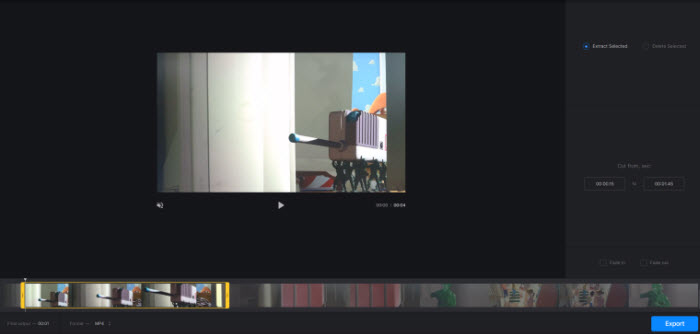
#3. Kapwing Video Trimmer
- Ersteller: Kapwing
- Offizielle Website: https://www.kapwing.com/tools/trim-video
- Dateigrößenbeschränkung: 250 MB.
- Empfehlung: ★★★✩✩
Im Gegensatz zu vielen anderen kostenlosen Online-Videocuttern erhält Kapwing mehr Daumen nach oben, da es keine Werbung einblendet oder Wasserzeichen hinzufügt. Sie können das Video durch Ziehen zuschneiden, in mehrere Abschnitte aufteilen und schneiden, diese neu anordnen und mit wenigen Klicks eine perfekte neue Datei erstellen. Der kostenlose MP4-Cutter bietet mehr als nur das Schneiden/Trimmen/Teilen von Videos. Sie können die Videogeschwindigkeit anpassen, das Video zoomen oder drehen, Effekte hinzufügen, das Video mit dem gewünschten Seitenverhältnis 1:1, 16:9, 9:16, 4:5 oder einem anderen beschneiden.
In unserem Test kann das Verarbeiten und Schneiden einer großen MP4-Videodatei zu Abstürzen und Einfrieren führen und kostet Geld, um das Video privat zu halten. Außerdem kann es vorkommen, dass die Verbindung von Kapwing häufig unterbrochen wird, was dazu führen kann, dass Ihre gesamte Arbeit verloren geht. Sie müssen also vorher sicherstellen, dass Sie eine stabile Internetverbindung haben.
Wie schneidet man ein MP4-Video kostenlos mit Kapwing?
- Laden Sie Ihre MP4-Videodatei hoch, die Sie schneiden oder trimmen möchten. Bewegen Sie die Schieberegler oder die Zeitachse, um die Start- und Endzeit der Videoebene anzupassen.
- Sie können das MP4-Video auch schneiden, kürzen, aufteilen oder einen Teil des Videos duplizieren, wie Sie möchten. Klicken Sie auf Exportieren, um mit dem Schneiden der MP4-Datei zu beginnen.
- Dann können Sie es herunterladen, um die neue MP4-Datei auf Ihrem Computer zu speichern. Die kostenlose Version speichert den Inhalt bis zu 2 Tage lang.
Hinweis: Vergewissern Sie sich, dass Ihr Export nicht länger als 5 Minuten ist, da er sonst in der unteren Ecke ein kleines Kapwing-Wasserzeichen enthält. Sie können jedoch ab einem Pauschalbetrag von $16 pro Monat auf Pro aufrüsten, um das Wasserzeichen zu entfernen.
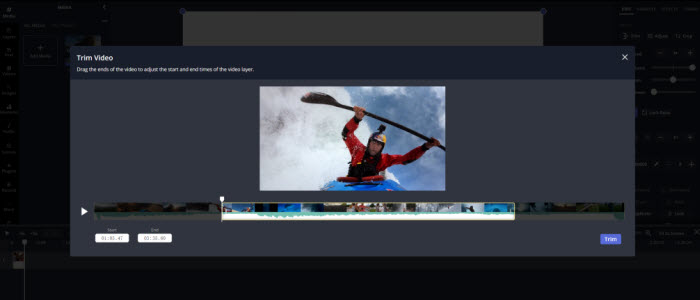
#4. Freeconvert Video Trimmer
- Ersteller: FreeConvert
- Offizielle Website: https://www.freeconvert.com/video-trimmer
- Dateigrößenbeschränkung: 1Gb.
- Empfehlung: ★★✩✩✩
Wenn Sie einen kostenlosen MP4-Cutter ohne zusätzlichen Schnickschnack suchen, ist FreeConvert Video Trimmer genau das Richtige für Sie. FreeConvert unterstützt mehr als 40 Videoformate und lässt Sie MP4, MOV, AVI, WebM usw. kostenlos schneiden. In unserem Test ist es jedoch problematisch, wenn ein MP4 HEVC-Video hochgeladen werden soll.
FreeConvert behauptet, dass es eine 256-Bit-SSL-Verschlüsselung verwendet, um alle Dateien zu schützen und sie automatisch innerhalb von 2 Stunden zu löschen. So können Sie MP4-Dateien sicher hochladen und kostenlos schneiden. Achten Sie aber auf die Werbung rund um den Videotrimmer.
Wie schneidet man MP4-Videos online mit FreeConvert?
- Klicken Sie auf die Schaltfläche Video auswählen, um Ihre MP4-Datei hochzuladen.
- Sie können die MP4-Datei auch von Google Drive, Dropbox oder einer URL hochladen. Wählen Sie den Teil, den Sie speichern möchten, indem Sie den Beginn und das Ende des Trimmens festlegen.
- Klicken Sie auf die Schaltfläche Video zuschneiden, um das Video zu schneiden. Nach dem Zuschneiden können Sie auf MP4 herunterladen
- klicken oder es auf Google Drive oder Dropbox speichern.
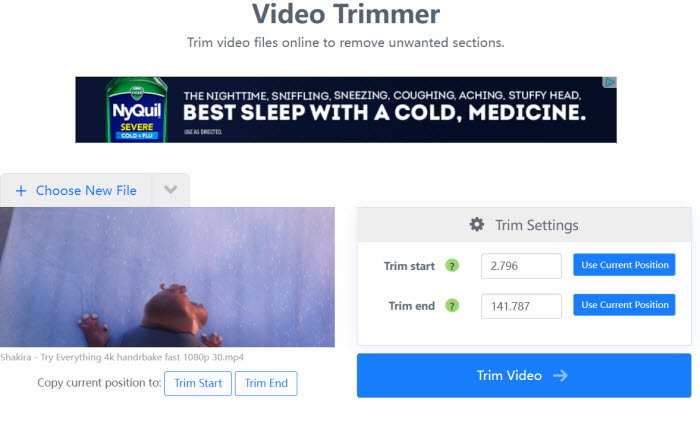
#5. ezgif.com/cut-video
- Ersteller: Ezgif
- Offizielle Website: https://ezgif.com/cut-video
- Dateigrößenbeschränkung: 100Mb.
- Empfehlung: ★★★★✩
Ezgif ist ursprünglich ein praktischer Online-Ersteller und Bildeditor für animierte Gifs. Aber Sie können trotzdem MP4-Videos damit schneiden, zuschneiden, die Größe ändern usw. Als kostenloser Online-Videocutter können Sie MP4-, WebM-, AVI-, FLV-, MOV- und andere Videodateien auf die gewünschte Dauer schneiden, den Anfang oder das Ende der Datei abschneiden oder einen Clip aus der Mitte des Videos herausschneiden. Die Qualität des Ausgabevideos wird nicht beeinträchtigt. Außerdem können Sie den zugeschnittenen Clip in GIF oder andere Bildformate konvertieren.
Wie kann man MP4 mit Ezgif kostenlos schneiden?
- Laden Sie die MP4-Videodatei von Ihrem Gerät hoch.
- Wählen Sie den gewünschten Teil der Datei aus. Sie können die aktuelle Position verwenden, um den gewünschten Abschnitt während der Wiedergabe zu erhalten, oder die Start- und Endzeit manuell festlegen.
- Klicken Sie auf Video schneiden, um mit dem Zuschneiden zu beginnen.
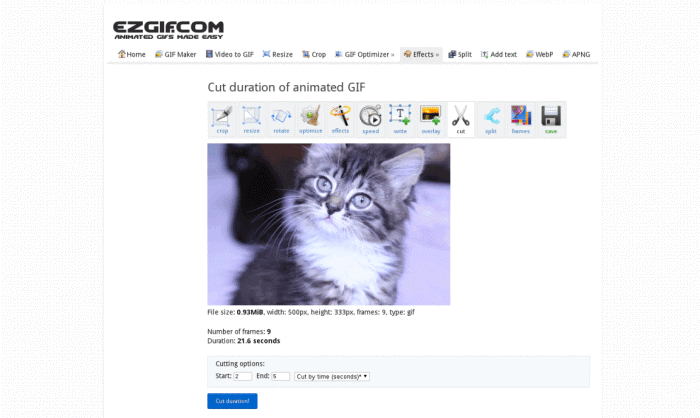
Teil 2. Die 5 besten Desktop MP4-Cutter für Windows 10/11
Online-Videocutter sind einfach zu bedienen, begrenzen aber in der Regel die Größe der Videodatei auf weniger als 500 MB oder sogar weniger. Wenn Sie eine große MP4-Datei haben, die von Ihrer GoPro, Drohne oder anderen Kameras aufgenommen wurde, und eine schnelle Videoschnittleistung wünschen, ist Desktop Video Cutter eine absolut solide Wahl. Hier stellen wir die 5 vertrauenswürdigsten MP4-Schneidesoftware vor, wenn Sie MP4-Dateien trimmen oder schneiden möchten.
#6. Winxvideo AI
- Unterstützte Betriebssysteme: Windows (11/10 oder früher) und macOS (12 oder früher)
- Ersteller: Digiarty Software
- Offizielle Website: https://www.winxdvd.com/hd-video-converter-deluxe/
- Installationsgröße: 48,8 MB. Empfehlung: ★★★★★
Winxvideo AI ist eine einfache Video-Toolbox, mit der Sie Videodateien blitzschnell konvertieren, komprimieren, bearbeiten, schneiden und zusammenführen können. All diese Funktionen sind in einer übersichtlichen und intuitiven Benutzeroberfläche angeordnet, so dass Sie Ihre Videoschnittaufgaben ohne großen Lernaufwand erledigen können. Es unterstützt eine breite Palette von Formaten, von populären HEVC, AV1, VP9, MP4, MOV, H.264, VP9, MKV, WebM bis zu alternden WMV, Xvid, etc.
Winxvideo AI behauptet, ein Experte für große 4K- und High-Frame-Videos zu sein und macht die Videoverarbeitung dank der Unterstützung von GPU-Beschleunigung schnell. Wir haben also einige große 4k-MP4-Dateien getestet und mit der automatischen Kopierfunktion und dem Re-Encoding-Modus beschnitten. Die Ergebnisse sind zufriedenstellend. Ersteres ermöglicht es uns, eine MP4-Datei mit Originalqualität zu erhalten, während letzteres die 4K MP4 HEVC-Datei innerhalb weniger Minuten in eine niedrigere 1080p H.264-Datei umcodiert. Und die CPU-Auslastung liegt bei 34%. Sie können es also ausprobieren, wenn Sie ein großes 4K-Video schneiden möchten. Außerdem ist die Videodatei nicht mit einem Wasserzeichen versehen.
Wie trimmt man große MP4 mit Winxvideo AI?
- Laden Sie den MP4-Trimmer kostenlos herunter, installieren Sie ihn und führen Sie ihn aus.
- Laden Sie die MP4-Datei, indem Sie auf die Schaltfläche +Video klicken. Es kann das Video schnell importieren.
- Danach öffnet sich ein Ausgabeprofil-Fenster, in dem Sie das Ausgabeformat wählen können, das in die Kategorien Allgemeines Profil, Musik, Geräteprofil, Webvideoprofil, DVD-Profil usw. unterteilt ist.
- Lassen Sie das Format unverändert, wenn Sie die ursprüngliche Qualität beibehalten möchten, und aktivieren Sie das Kontrollkästchen Automatisch kopieren in der rechten Ecke der Hauptschnittstelle. Sie können auch ein bestimmtes Format nach Ihren Bedürfnissen auswählen, was jedoch einige Zeit in Anspruch nehmen wird, da die Neukodierung Zeit in Anspruch nimmt. Mit aktivierter Hardware-Beschleunigung ist es jedoch schnell.
- Klicken Sie auf die Schaltfläche Bearbeiten > Zuschneiden, um die Funktion zum Zuschneiden von Videos zu aktivieren. Wählen Sie dann die Zeitdauer, indem Sie den Schieberegler bewegen oder die Start- und Endzeit manuell einstellen. Klicken Sie auf Fertig. Alternativ können Sie das Kontrollkästchen Video zusammenführen aktivieren, wenn Sie mehrere zugeschnittene MP4-Dateien haben und diese zu einer neuen Datei zusammenführen möchten.
- Klicken Sie auf Durchsuchen, wo Sie das Video speichern können, und drücken Sie auf RUN, um mit dem Trimmen der MP4-Datei zu beginnen.
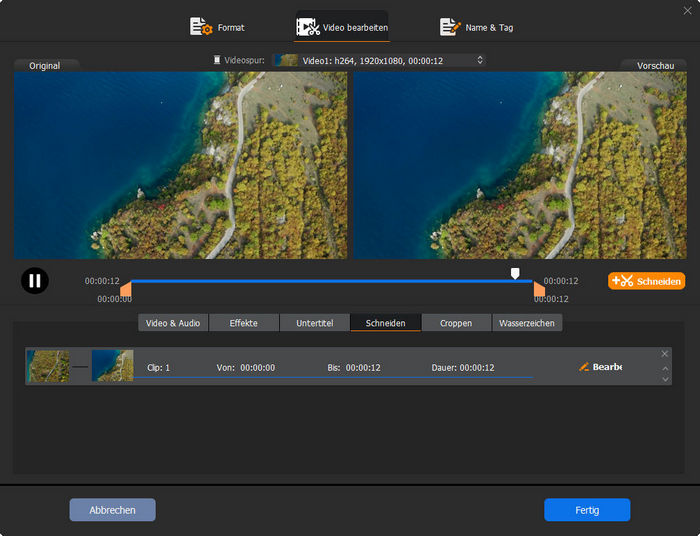
#7. Bandicut Free Video Cutter
- Unterstütztes Betriebssystem: Windows
- Ersteller: Bandicam
- Offizielle Website: https://www.bandicam.com/video-cutter/
- Installationsgröße: 20,2 MB
- Empfehlung: ★★★✩✩
Bandicut Free Video Cutter bietet im Wesentlichen 3 Videobearbeitungsfunktionen, einschließlich Schneiden, Teilen und Zusammenfügen von Videos. Damit können Sie einen bestimmten Teil des Videos entfernen, das Video aufteilen und die einzelnen Clips kombinieren, so dass Sie den relevanten Clip hervorheben und Werbung oder andere unnötige Teile mit diesem MP4-Cutter entfernen können.
Wie Winxvideo AI bietet auch Bandicut sowohl einen Hochgeschwindigkeits- als auch einen Kodierungsmodus. Ersteres hilft Ihnen, das Video ohne Rendering zu schneiden und die ursprüngliche Qualität beizubehalten, während letzteres das Video in eine andere Datei kodiert, was zu einem gewissen Qualitätsverlust führt. Bitte beachten Sie, dass Bandicut am Ende des Videos ein Wasserzeichen einfügt. Nur wenn Sie die Lizenz kaufen und sich registrieren, können Sie das Wasserzeichen entfernen.
Wie trimmt man MP4 mit Bandicut?
- Laden Sie das Programm herunter und folgen Sie den Anweisungen des Bandicut-Installationsassistenten, um es zu installieren. Öffnen Sie es.
- Bewegen Sie den Schieberegler für einen bestimmten Bereich, den Sie speichern möchten. Die Startzeit und die Endzeit werden entsprechend geändert.
- Klicken Sie auf die Schaltfläche Start, woraufhin sich ein Fenster öffnet.
- Sie können ein bestimmtes Format wählen. Wenn Sie die MP4-Datei schneiden und in ein anderes Format konvertieren möchten, wählen Sie die Voreinstellungen wie YouTube/Twitter, Smartphone, PowerPoint usw. und klicken Sie auf Kodierungseinstellungen, um die Videobitrate, Qualität, Größe, FPS und den Codec nach Ihren Wünschen anzupassen.
- Klicken Sie auf Öffnen, um den Zielordner auszuwählen, und klicken Sie auf Start. Das Verfahren wird unverzüglich eingeleitet.
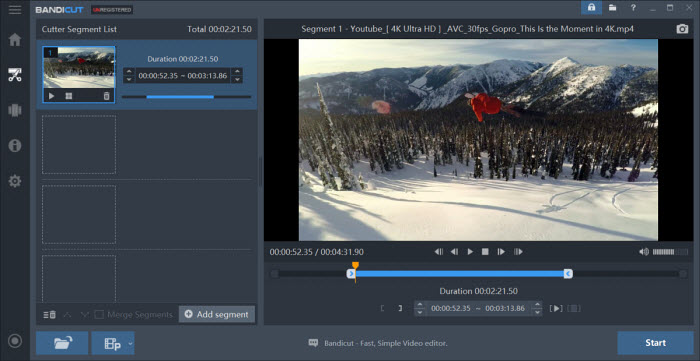
#8. Filmora
- Unterstützte Betriebssysteme: Windows und Mac
- Ersteller: Wondershare Software
- Offizielle Website: https://filmora.wondershare.com/video-editor/
- Installationsgröße: 1,5 MB.
- Empfehlung: ★★★★✩
Filmora ist ein einfach zu bedienender Video-Editor, der das Zuschneiden, Drehen, die Geschwindigkeitskontrolle, das Hinzufügen von Hintergrundmusik und Fotos, die Anwendung von Spezialeffekten usw. ermöglicht. Es bietet ein perfektes Gleichgewicht zwischen Funktionen und Benutzerfreundlichkeit. So können auch Anfänger, die keine Erfahrung in der Videobearbeitung haben, es nach ein paar Stunden benutzen.
Der größte Nachteil, über den die Nutzer berichten, ist das große Filmora-Wasserzeichen, das automatisch auf allen Videos platziert wird, die Sie rendern, wenn Sie die kostenlose Version verwenden. Das macht die Videos völlig unbrauchbar. Einige Videoformate sind nicht kompatibel und verzögern den gesamten Videoschnitt oder die Bearbeitung.
Wie schneidet man ein MP4-Video mit Filmora?
- Suchen Sie die Datei Filora setup.exe, klicken Sie auf Installieren und folgen Sie dem Installationsassistenten, um die Installation abzuschließen.
- Starten Sie es und wählen Sie Neues Projekt, dann importieren Sie Ihre Mediendatei in Filmora.
- Um den Anfang oder das Ende des Videos auszuschneiden, bewegen Sie den Mauszeiger über den linken oder rechten Rand des Videoclips in der Zeitachse, bis das Zuschneide-Tool erscheint. Ziehen Sie es vorwärts oder rückwärts, um unerwünschte Abschnitte des MP4-Videos abzuschneiden.
- Um den Clip in der Mitte des Videos auszuschneiden, ziehen Sie den Abspielkopf vorwärts oder rückwärts, um den Teil zu finden, den Sie entfernen möchten, klicken Sie auf das Scherensymbol, um ihn zu teilen, klicken Sie auf das Mülltonnensymbol, um ihn zu löschen.
- Wenn Sie mit dem Zuschneiden fertig sind, klicken Sie auf Exportieren und speichern Sie das zugeschnittene MP4-Video.
- Wählen Sie die spezifischen Exportoptionen: Format, Gerät, YouTube, Vimeo und DVD.
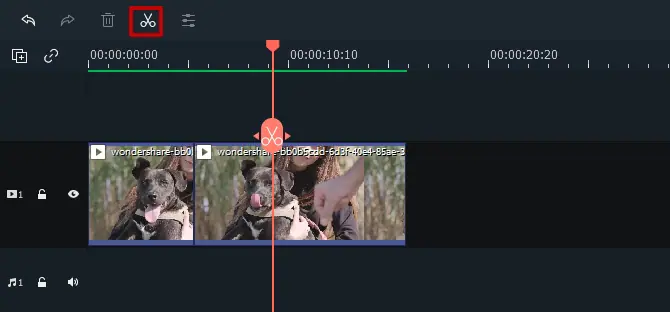
#9. MP4 Video Cutter & Merger
- Unterstütztes Betriebssystem: Windows (10 oder höher)
- Ersteller: MovieMakerApps
- Offizielle Website: https://www.microsoft.com/en-us/p/mp4-video-cutter-merger-video-maker/9nd67r35xzhq
- Dateigrößenbeschränkung: 30 MB.
- Empfehlung: ★★✩✩✩
MP4 Video Cutter & Merger von MovieMakerApps ist das einzige Tool, das im Microsoft Store erhältlich ist. So können Sie sicher sein, es auf Ihren PC herunterzuladen und Ihre grundlegenden MP4-Dateien zu schneiden und zusammenzuführen. Mit dieser kostenlosen App können Sie Ihre Videos schnell und einfach schneiden und dabei die gleiche Qualität wie das Original beibehalten. Darüber hinaus können Sie auch Audiodateien wie MP3, WAV usw. schneiden.
Viel mehr Videobearbeitungsmöglichkeiten bietet der kostenlose MP4-Cutter nicht. Und das Interface ist relativ alt. Aber wenn Sie sich nur auf das Schneiden von Videos beschränken, ist es genau das Richtige für Sie.
Wie schneidet man Videos mit MP4 Video Cutter & Merger?
- Starten Sie das Programm und wählen Sie ein MP4-Video zum Schneiden aus.
- Wählen Sie einen Teil des Videos aus, den Sie ausschneiden möchten. Sie können es mit dem Schieberegler trimmen oder die Dauer manuell anpassen.
- Speichern und teilen Sie es.
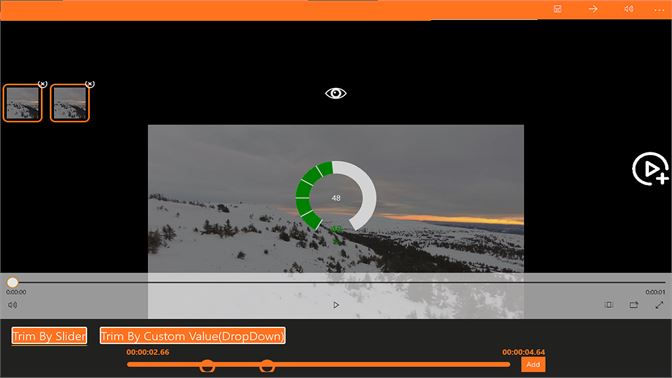
#10. Adobe Premiere Pro
- Unterstützte Betriebssysteme: Windows und macOS v10.15 (Catalina) oder höher (Version 22.0 und höher sind mit Windows 11 kompatibel. Und NVIDIA 472.12 oder höher ist erforderlich.)
- Ersteller: Adobe
- Offizielle Website: https://www.adobe.com/products/premiere.html
- Dateigrößenbeschränkung: 1,01 MB.
- Empfehlung: ★★★✩✩
Adobe Premiere Pro wird in unserer Top-Liste der MP4-Cutter-Software einfach wegen seiner Popularität, Professionalität und hohen Zuverlässigkeit ausgewählt, obwohl es für seine Komplexität angeprangert wird. Wenn Sie nur MP4 schneiden wollen, ist Adobe Premiere Pro nicht die beste Wahl. Wenn Sie jedoch über das Schneiden und Trimmen von MP4-Dateien hinausgehen und eine Vielzahl von Videobearbeitungen vornehmen möchten, wird Premiere Pro alle Ihre Anforderungen an die Videobearbeitung erfüllen, von der Erstellung von Untertiteln mit Sprache in Text über die Neuformatierung Ihrer MP4- oder anderer Videodateien bis hin zur Steuerung der Geschwindigkeit.
Das neueste Update verbesserte die HDR- und Prores Raw-Unterstützung, fügte das Auto Reframe Tool, neue Texte und Grafiken, Mixer usw. hinzu. Premiere Pro kostet ab 20,99 US-Dollar pro Monat und bietet 100 GB Cloud-Speicher. Einige Techniken erfordern jedoch zusätzliche Anwendungen, wie SpeedGrade oder After Effects. Außerdem kann das Rendering mit einer leistungsschwachen GPU langsam sein.
Wie kann man MP4-Videos mit Premiere Pro bearbeiten und schneiden?
- Laden Sie Premiere Pro kostenlos herunter, installieren und öffnen Sie es.
- Gehen Sie im Hauptmenü zu Datei > Neu > Projekt. Benennen Sie Ihr Projekt und speichern Sie es.
- Wählen Sie Datei > Importieren aus dem Medienbrowser. Oder ziehen Sie die MP4-Datei von Ihrem Computer direkt in Ihre Timeline.
- Premiere Pro bietet zwei Möglichkeiten zum Trimmen eines .mp4-Videos. Die eine ist die Zeitleiste, die andere der Programmmonitor. Hier bieten wir nur die zweite Möglichkeit an, da sie präzise Bearbeitungen ermöglicht. Folgen Sie den unteren Schritten.
- Ändern Sie den Trimm-Modus im Programmmonitor, indem Sie auf den Endpunkt des Clips doppelklicken.
- Klicken Sie auf eine beliebige Stelle des MP4-Videos, um es zu schneiden. Klicken Sie zwischen den MP4-Clips und ziehen Sie, um die Länge anzupassen. Sie können die Strg- oder Befehlstaste gedrückt halten, während Sie klicken, um zwischen Ripple und Rolling Trimming zu wechseln.
- Exportieren Sie dann das MP4-Video.
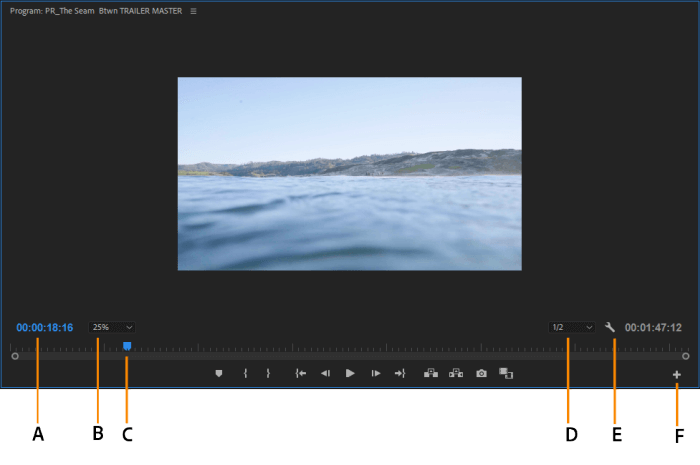
Teil 3. Vergleich: Soll ich einen Online MP4 Cutter oder einen Desktop MP4 Cutter wählen?
Online-MP4-Cutter |
Desktop-MP4-Cutter |
|
Vorteile |
|
|
Nachteile |
|
|
Aus der obigen Tabelle können Sie die Schlussfolgerung ziehen, dass Sie, wenn Sie nichts installieren wollen, Online-MP4-Cutter ausprobieren können. Wenn Ihre MP4-Datei jedoch zu groß ist und Sie eine hohe Rendering-Geschwindigkeit wünschen, ist eine Desktop-Software die beste Wahl.
Teil 4. FAQs zum MP4-Schneiden
1. Kann ich MP4-Videos mit dem VLC-Player zuschneiden?
Ja. VLC ist bisher die weltweit bekannteste Media-Player-Software. Aber Sie können es trotzdem verwenden, um Ihr MP4-Video zu trimmen, obwohl die Funktion an einer unauffälligen Stelle zu finden ist. Folgen Sie der folgenden Anleitung und lernen Sie, wie man Videos mit MP4 trimmt.
- Gehen Sie zu Medien > Datei öffnen > wählen Sie eine MP4-Datei, die Sie zuschneiden möchten.
- Klicken Sie auf Ansicht > Erweiterte Steuerelemente, woraufhin die Schaltfläche Aufnahme im unteren Teil der Benutzeroberfläche erscheint.
- Suchen Sie den Anfang des Clips, halten Sie die Wiedergabe an und drücken Sie die Tasten Shift + R. Spielen Sie das Video erneut ab, suchen Sie das Ende des Clips, halten Sie die Wiedergabe an und drücken Sie erneut die Tasten Shift + R. Dann wird der aufgenommene Clip unter Meine Videos gespeichert.
Klicken Sie auf die VLC-Anleitung zum Schneiden von Videos, um weitere Einzelheiten zu erfahren.
2. Wie kann ich eine mp4-Datei ohne Neukodierung oder Qualitätsverlust zuschneiden?
Jede Änderung des Videocodecs, der Auflösung, der Bildrate usw. führt zu einer Neukodierung oder Transkodierung, was einen Qualitätsverlust zur Folge hat. Aber wenn es sich um das Trimmen von MP4-Videos handelt, ohne andere Parameter zu verändern, wird die ursprüngliche Qualität beibehalten. Winxvideo AI ist ein gutes Tool mit Auto Copy, mit dem Sie MP4-Videos neu formatieren, trimmen und kürzen können, ohne den Codec weiter anzupassen. So erhalten Sie ein verlustfrei getrimmtes Video.
3. Der Unterschied zwischen Videoschnitt und Videotrimmen.
Beim Videotrimmen wird entweder ein Teil des Anfangs oder des Endes einer Videodatei abgeschnitten, um die Videolänge zu verkürzen und einen bevorzugten Teil zu erhalten. Beim Schneiden von Videos wird in zwei Abschnitte geschnitten, der mittlere Clip wird herausgenommen und die verbleibenden Videoclips werden dann zusammengefügt. Bei beiden handelt es sich um die grundlegende Bearbeitung.
Verwandte externe Quellen:
MP4 - Ein digitales Multimedia-Containerformat, das am häufigsten zum Speichern von Video und Audio verwendet wird, aber auch zum Speichern anderer Daten wie Untertitel und Standbilder verwendet werden kann....
















